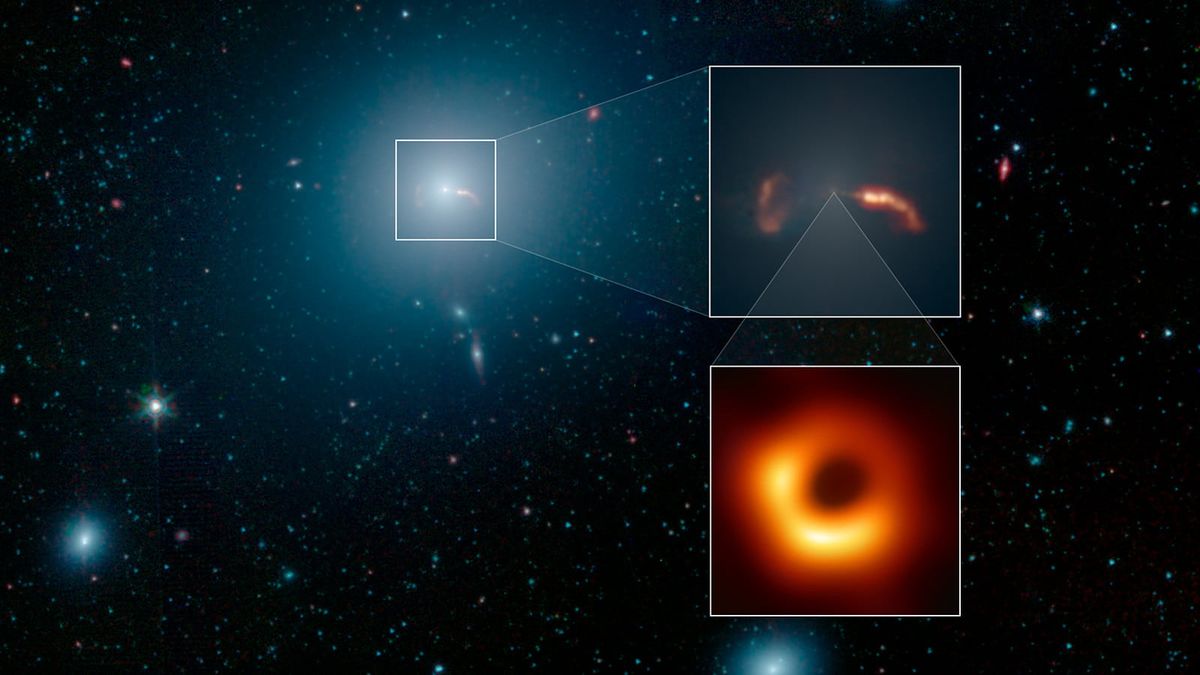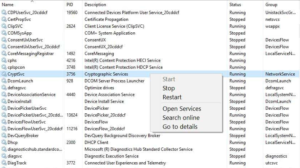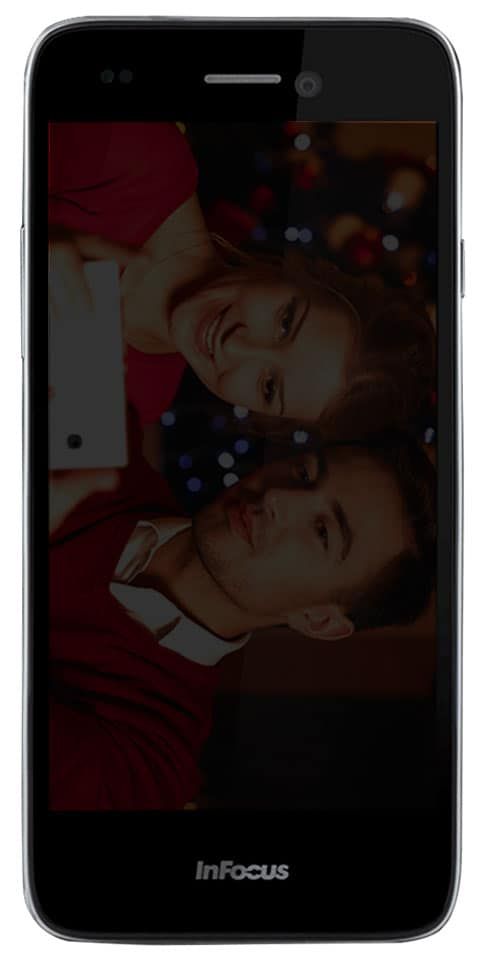Chỉnh sửa ngoại hình của tôi khi thu phóng là gì

Thu phóng Tính năng làm đẹp thực sự là một trong những tính năng nổi bật của nó, điều mà vẫn chưa có ở một số dịch vụ hội nghị truyền hình nổi tiếng khác so sánh được. Bất cứ khi nào bạn bật nó lên, bạn có thể ngay lập tức ghi nhận sự khác biệt nhưng có nhiều hơn những gì bạn nhìn thấy? Vâng, bây giờ chúng ta hãy xem xét nó. Trong bài viết này, chúng ta sẽ nói về Touch Up My Appearance on Zoom là gì. Hãy bắt đầu nào!
Chỉnh sửa ngoại hình của tôi khi thu phóng là gì
Chà, tùy chọn ‘Touch Up My Appearance’ trong Zoom là một trong những tính năng nâng cao video được cung cấp qua Zoom. Khi bạn kích hoạt tính năng này, thì tính năng Thu phóng sẽ sử dụng thuật toán thời gian thực để xác định khuôn mặt của bạn trong nguồn cấp dữ liệu trực quan và tự động áp dụng tiêu điểm mềm cho khuôn mặt đó.
Giống như một bộ lọc làm đẹp trên Snapchat hoặc bất kỳ ứng dụng máy ảnh nào khác. Tùy chọn ‘Touch Up My Appearance’ sẽ giúp làn da của bạn mịn màng hơn. Cùng với một cái nhìn hoàn hảo mà bạn thậm chí không cần phải thực hiện bất kỳ công việc nào cho nó.
Và đó chỉ là tất cả những gì nó làm.
Các yêu cầu về ‘Touch Up My Appearance’?
Có, vì đây là một tính năng mới thông qua Zoom nên hiện tại nó chỉ có sẵn cho người dùng máy tính để bàn và iOS. Người dùng Android hiện không thực sự có tính năng này và không có tin tức gì về việc nó sẽ có sẵn cho người dùng nền tảng trong tương lai gần hay không. Các bạn cũng sẽ phải cập nhật ứng dụng Zoom của mình lên phiên bản mới nhất để có được tính năng này. Bây giờ chúng ta hãy xem phiên bản tối thiểu mà bạn sẽ có để có được ‘Touch Up My Appearance’ và chạy trên hệ thống hoặc thiết bị iOS của bạn.
- Các cửa sổ: Zoom Client v5.2.0 (42619.0804) trở lên
- hệ điều hành Mac: Zoom Client v5.2.0 (42634.0805) trở lên trên thực tế
- iOS: Ứng dụng thu phóng v5.2.0 (42611.0804) trở lên
- Android: Không áp dụng
Cách bật tính năng 'Chạm lên giao diện của tôi' ở chế độ Thu phóng
Bây giờ đây là cách bạn có thể bật bộ lọc làm đẹp của Zoom trên PC và máy Mac chạy Windows cũng như iPhone và iPad.
Trên PC
Yêu cầu đối với Windows
- Hệ điều hành 64bit
- Intel i3, i5, i7 hoặc i9 (Thế hệ thứ 4 trở lên)
- AMD Ryzen 3, 5, 7 hoặc 9
Yêu cầu đối với Mac
- MacOS 10.13 trở lên
- Intel i3, i5, i7 hoặc i9 (Thế hệ thứ 4 trở lên)
- AMD Ryzen 3, 5, 7 hoặc 9
Hướng dẫn
- Trước hết, chỉ cần mở ứng dụng Zoom trên máy tính để bàn và nhấn vào ảnh hồ sơ của bạn ở góc trên cùng bên phải.
- Bây giờ bạn phải nhấn vào ‘Cài đặt’.
- Chọn tab 'Video' từ thanh bên trái.
- Bây giờ, chỉ cần đánh dấu vào hộp ‘Touch Up My Appearance’ trong phần ‘My Video’.
- Điều chỉnh bộ lọc bằng cách sử dụng thanh trượt bên cạnh ‘Touch Up My Appearance’.
- Và đó chỉ là nó. Giờ đây, ‘Touch Up My Appearance’ cũng sẽ được kích hoạt cho nguồn cấp dữ liệu video của bạn.
Trên iPhone và iPad
- Bạn phải mở ứng dụng Thu phóng trên thiết bị iOS của mình và nhấp vào biểu tượng ‘Cài đặt’ ở góc dưới cùng bên phải của màn hình.
- Sau đó, nhấn và chọn 'Cuộc họp'.
- Bây giờ hãy nhấn vào ‘Touch Up My Appearance’ để bật tính năng này.
- bây giờ nó sẽ hiển thị cho bạn một cửa sổ xem trước. Bật công tắc cho 'Chỉnh sửa ngoại hình của tôi' để kích hoạt.
- Bây giờ, hãy điều chỉnh thanh trượt để điều chỉnh mức độ chỉnh sửa được áp dụng cho nguồn cấp dữ liệu video của bạn.
- Bây giờ thoát cài đặt khi bạn hài lòng với kết quả.
- Giờ đây, ‘Touch Up My Appearance’ cũng sẽ được kích hoạt trên thiết bị iOS của bạn.
Trên Android
Thực tế thì tính năng này không có sẵn cho bất kỳ người dùng Android nào vào lúc này. Chúng tôi sẽ cập nhật bài đăng bất cứ khi nào điều này thay đổi.
đăng xuất trung tâm trò chơi
Phần kết luận
Được rồi, đó là tất cả mọi người! Tôi hy vọng các bạn thích bài viết này và cũng thấy nó hữu ích cho bạn. Cung cấp cho chúng tôi phản hồi của bạn về nó. Ngoài ra nếu các bạn có thêm thắc mắc và các vấn đề liên quan đến bài viết này. Sau đó, hãy cho chúng tôi biết trong phần bình luận bên dưới. Chúng tôi sẽ liên hệ lại với bạn trong thời gian ngắn.
Có một ngày tuyệt vời!
Cũng thấy: ROM tốt nhất cho Nexus 7 2013 - Bạn có thể sử dụng